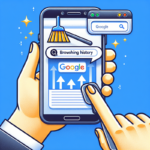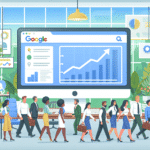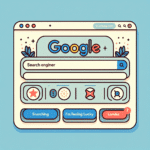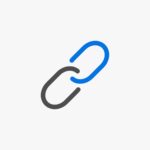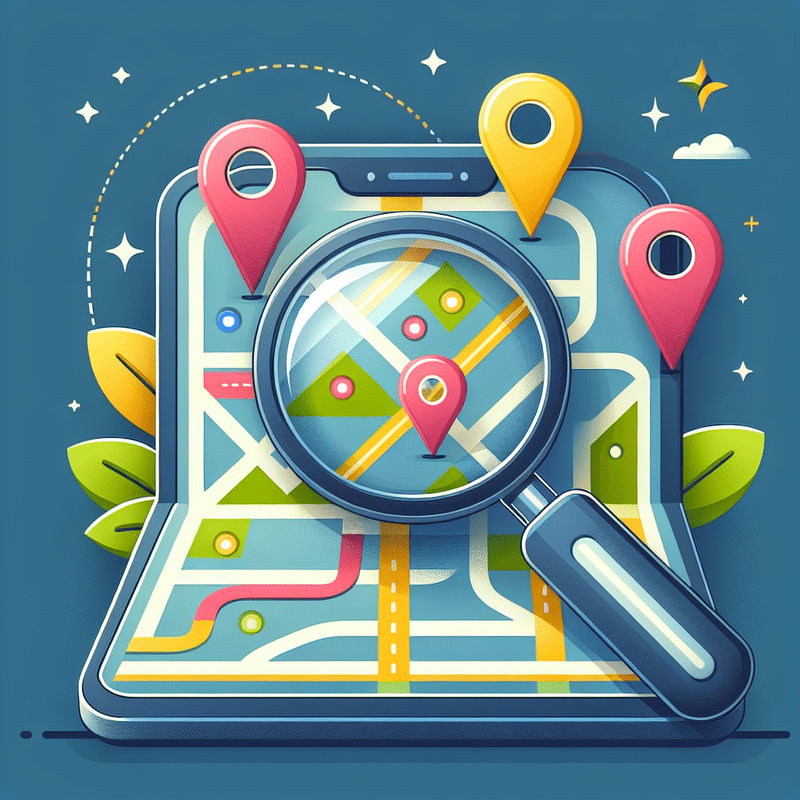
Jak ustawić lub zmienić adres domowy w Google Maps
Jeśli często korzystasz z Google Maps do planowania tras, ustawienie swojego adresu domowego może znacznie ułatwić i przyspieszyć proces nawigacji. Aby zmienić lokalizację dom w Google Maps lub ją ustawić, należy wykonać kilka prostych kroków, które pozwolą na szybsze i bardziej efektywne korzystanie z tej usługi.
- Otwórz aplikację Mapy Google na swoim urządzeniu Android lub iOS.
- Stuknij w swoje zdjęcie profilowe lub inicjały w prawym górnym rogu ekranu, aby otworzyć menu.
- Przejdź do opcji Ustawienia a następnie wybierz Zapisane.
- Znajdź sekcję Adresy i wybierz opcję Edytuj obok lokalizacji Dom.
- Wprowadź nowy adres, który chcesz zapisywać pod etykietą Dom i zatwierdź wybór, wpisując nazwę ulicy, kod pocztowy i miasto.
- Zapisz zmiany, klikając Zapisz.
Zmienienie lokalizacji domowej w Google Maps to prosta procedura, która znacząco wpływa na komfort korzystania z aplikacji. Pamiętaj, że podobne kroki możesz wykonać, aby ustawić lub zmienić adres służbowy, co równie pozytywnie wpłynie na organizację Twoich codziennych dojazdów do pracy.
Regularne sprawdzanie i aktualizowanie zapisanych adresów w Google Maps to dobry sposób, aby upewnić się, że informacje są zawsze aktualne i odpowiadają rzeczywistości, co jest kluczowe, gdy liczy się każda minuta w codziennym planowaniu tras.
Instrukcje zmiany adresu domowego w aplikacji Google Maps na Androidzie
Jak zmienić lokalizację dom w Google Maps? Często potrzebujemy dostosować nasze ustawienia w aplikacjach do nawigacji, aby odzwierciedlały aktualne miejsce zamieszkania. Zmiana tego adresu w Google Maps na urządzeniu z systemem Android jest prosta i szybka. Poniżej znajdziesz krok po kroku, jak to zrobić.
- Otwórz aplikację Mapy Google na swoim urządzeniu Android.
- Stuknij w zdjęcie profilowe lub inicjały w prawym górnym rogu ekranu, aby uzyskać dostęp do menu.
- Przejdź do opcji Ustawienia > Edytuj adresy.
- Jak widzisz, istnieje opcja edycji zarówno adresu domowego, jak i służbowego. Wybierz Dom.
- Jeśli chcesz zmienić istniejący adres, wystarczy użyć opcji Edytować, znajdującej się obok bieżącego adresu domowego.
- W przypadku, gdy adres nie był wcześniej ustawiony, możesz go po prostu dodać, stukając w Dodaj adres domowy i wpisując nowy adres.
- Po wprowadzeniu i potwierdzeniu nowych danych, Google Maps odświeży Twoje ustawienia i od teraz nowy adres domowy będzie punktem domyślnym w Twojej nawigacji.
Bezpośrednie ustawienie lub zmiana adresu domowego w Mapach Google nie tylko ułatwia planowanie trasy, ale także umożliwia aplikacji dostosowanie informacji o ruchu drogowym i proponowanie optymalnych tras podróży. Czy to do pracy, czy na zakupy – zawsze zaczniesz od właściwego miejsca.
Zmiana tej lokalizacji w Mapach Google to także świetny sposób, aby oszczędzać czas i dostosowywać planowanie podróży do własnych potrzeb. Dzięki temu rozwiązaniu, każda podróż staje się bardziej przemyślana i efektywna.
Pamiętaj, że edycja lub usunięcie adresu domowego jest równie prosta. Wystarczy wrócić do menu edycji adresów i wybrać opcję Usuń, aby Google Maps przestało automatycznie sugerować dotychczasową lokalizację jako punkt startowy.
Jak usunąć zapisane adresy w Google Maps, aby nie informować algorytmów o swoim miejscu zamieszkania
Zachowanie prywatności w sieci to kwestia, która coraz częściej pojawia się w dyskusjach o korzystaniu z technologii. W szczególności dotyczy to aplikacji, które na co dzień ułatwiają nam życie, jak Google Maps. Często, aby ułatwić nawigację, korzystamy z opcji zapisywania adresów, takich jak nasze domy czy miejsca pracy. Jednak może to również powodować pewne obawy związane z prywatnością, gdyż zapisane informacje są dostępne dla algorytmów Google. Aby zarządzać tymi danymi, warto wiedzieć, jak usunąć zapisane adresy.
- Otwórz aplikację Google Maps na swoim urządzeniu.
- Dotknij swojego zdjecia profilowego lub inicjałów, aby przejść do Menu.
- Wybierz Ustawienia a następnie Mapy Google.
- Przejdź do sekcji Zarządzaj danymi map, gdzie znajdziesz opcję Edytuj adresy.
- W tej sekcji możesz zobaczyć zapisane miejsca takie jak dom czy praca.
- Wybierz adres, który chcesz usunąć, klikając na niego, a następnie wybierz opcję Usuń.
Ta operacja pozwoli Ci usunąć zapisane adresy, co jest jednym ze sposobów na ograniczenie informacji, które algorytmy Google mogą zbierać na temat Twojego miejsca zamieszkania czy pracy. Pamiętaj, że usunięcie adresów może wpłynąć na funkcjonalność i wygodę korzystania z map, lecz jest to krok w stronę zwiększenia kontroli nad własnymi danymi w sieci.
O autorze | Specjalista SEO: Mateusz Kozłowski
Mateusz Kozłowski, SEO Freelancer / Specjalista SEO z pasją związany z marketingiem internetowym (w tym z pozycjonowaniem strony) od 2005 roku. Zdobywał doświadczenie, pracując z różnej wielkości klientami, od startupów po duże korporacje. Pozycjonował i pozycjonuje projekty polskie jak i zagraniczne. W 2011 roku założył własną firmę, pomagając firmom zwiększać widoczność w internecie. Pasjonat sztucznej inteligencji (AI), tworzy oprogramowanie wykorzystujące API OpenAI. Na blogu dzieli się wiedzą i praktycznymi poradami z zakresu SEO oraz AI.